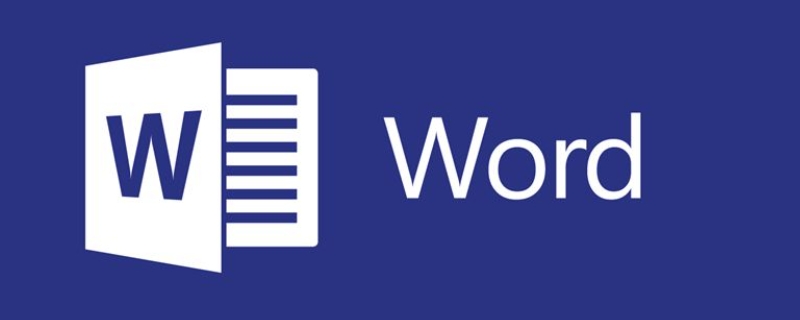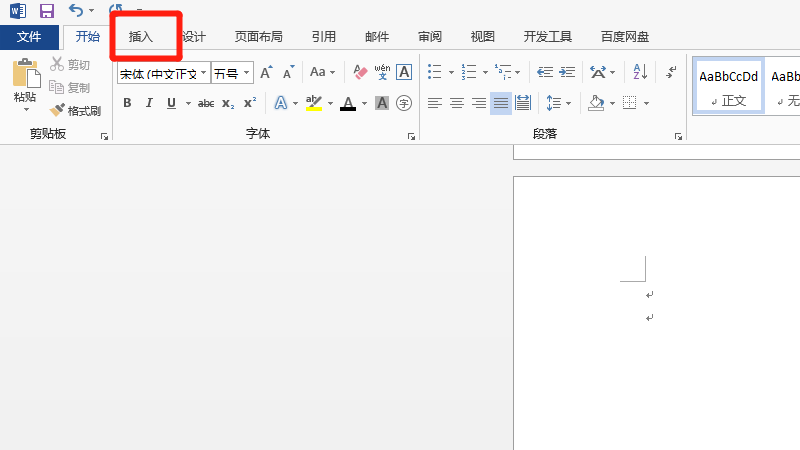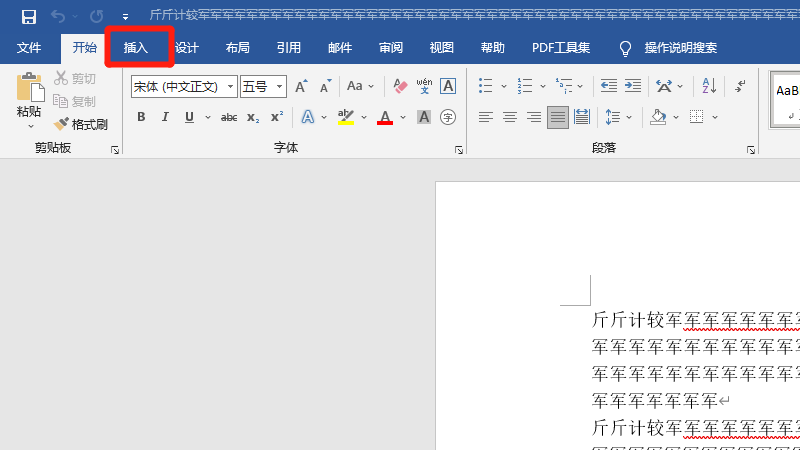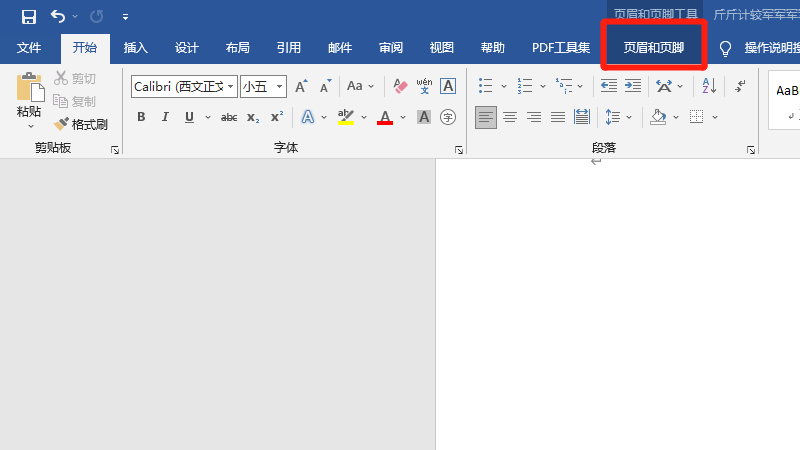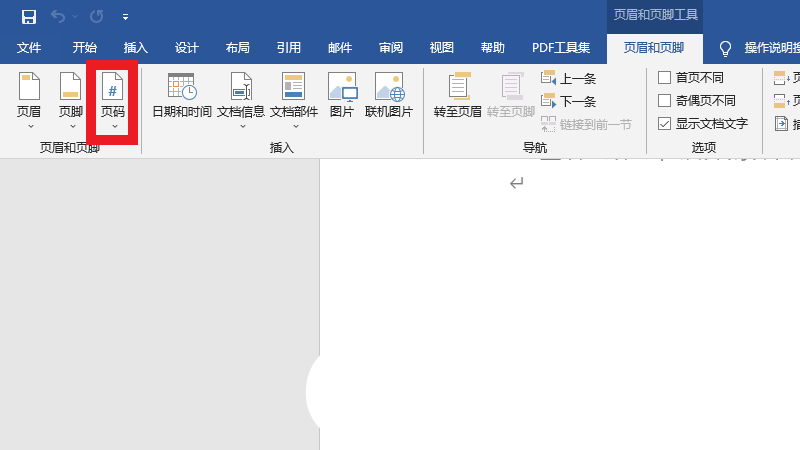Word页码设置可进入Word后,点击菜单的插入选项,在插入选项中,点击页码选项,在弹出的下拉菜单中会有几个选项,页面顶部、页面底部、页边距,当前位置,这里可以自由选择,在新界面中,点击想要的页码样式,即可完成设置。
Word 文档中插入页码是办公的基本操作,在 Word 设置页码是为了让我们的文档看起来更加的规范,Word 页码设置还可以帮助我们查找文档内容。利用微软 Office 所提供的强大页码功能,还可以实现丰富多样的页码格式,那么在 Word 文档中怎么设置页码呢?有时可能会遇到第一页或者第二页不需要设置页码,这个时候又该怎么设置呢?以下还为大家总结了其它实用的 Word 使用技巧,一起来看看吧。
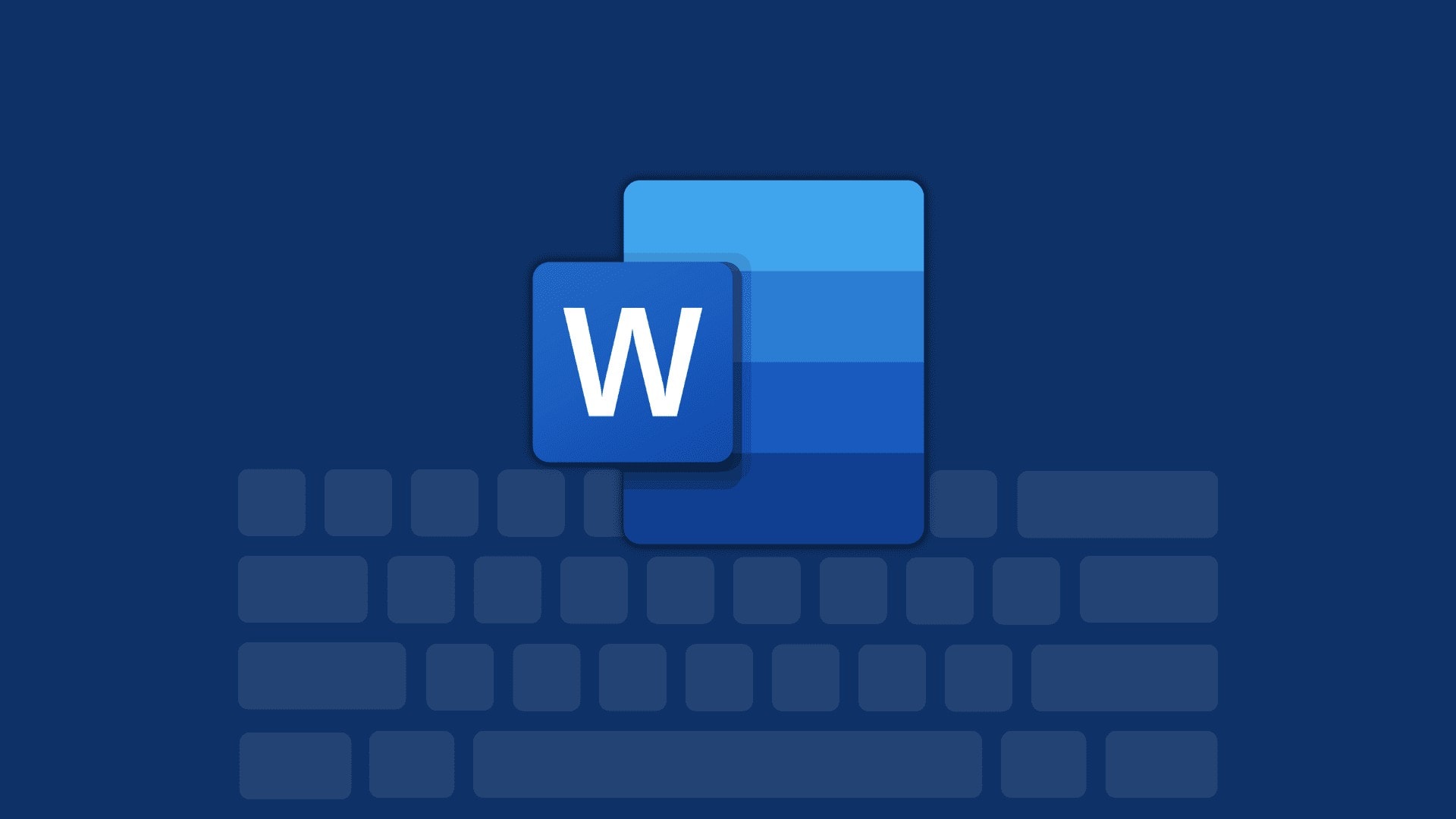
Word 页码怎么设置
一、Word 中直接插入页码设置
1.进入 Word 后,点击菜单的【插入】选项。
2.我们在插入选项中,点击【页码】选项。
3.在弹出的下拉菜单中会有几个选项,页面顶部、页面底部、页边距,当前位置,这里可以自由选择,
4.我们在新界面中,点击想要的页码样式,即可完成设置。
二、通过页面布局设置
写论文排版设置页码时,Word 是自动设置从头到尾的顺序排列,但往往第一页或者第二页我们是不需要设置页码,这个时候我们通过“页面布局”来设置选择菜单栏里的” 页面布局——分隔符——分节符——下一页 ”建议在写之前就进行设置,因为选择下一页之后会自动插入一个新的页面。做好页面布局的操作之后,就可以在需要设置页码的页面进行操作了,先选择要设置的页面,再选择“插入——页码”我一般都会选择”页面底端——普通数字 2。
三、Word 文档中设置页码从第二页开始
首先在插入的选项中选择页码设置,跟在文档中最直接的插入方法一样。然后点击“设计”选项,会弹出对话框,在其中选择“首页不同”的选项。接着在“页码”选项中进入“起始页码”的对话框中输入“0”就可以完成在第二页设置页码了。
四、Word 中设置页码从第三页开始
首先要按照一般的方法插入一个页码 3。然后要在第二页和第三页之间插入一个分节符,紧接着把 光标 放在第二页的最低端,然后选择“页面布局”的选项,然后选择下一页的分节符,注意这时候在第三页的前面会有一个空行。把前一页的页眉链接去掉,然后双击第三页页码,然后进入设计选项中,然后链接到前一条页眉上。把第一页和第二页的页码都删除掉,然后你会看到第三页的页码还是 3,然后再双击页码进入“插入”选项然后开始设置页码格式。这时候会弹出一个对话框,但是一定不要选择“续前节”,然后按照指示设置完成就可以了。
其它 Word 使用技巧
使用格式刷
在 Word 中,可以使用“格式刷”方便地将某种格式复制到多个段落,操作方法为:选定要进行格式复制的文字,双击“格式刷”工具按钮,这时鼠标指针会变成格式刷形状;将鼠标移至要改变格式的段落,单击鼠标左键,或者在文档中选定要改变格式的文字;重复步骤 2,可进行多次复制操作,直到再次单击“格式刷”工具按钮完成操作。
选定文字的技巧
用鼠标快速选定:双击鼠标左键,在 Word 97 中可选定一个由空格和标点符号分隔的短句,在 Word 2000 中可选定一个默认的词;三击鼠标左键,选定一段正文。使用选定栏:选定栏是文档窗口左边界和页面上文本区左边界之间不可见的一栏,当鼠标指针移到选定栏上时,指针形状会自动变成一个指向右上方的箭头,这时单击鼠标左键可以选定指针所指行的整行文字,双击鼠标左键可以选定指针所指段的整段文字,三击鼠标左键可以将正在编辑的文档全部文字选定。选定一列文字:将光标置于欲选定列的任意一角,按住 alt 键后,拖动鼠标指针至该列的对角处,可选定一列文字。使用快捷键 f8:按 f8 第一次,打开“扩展”模式;按第二次,选中当前词;按第三次,选中整个句子;按第四次,选中当前段落;按第五次,选中整个文档。
取消自动编号列表
在 Word 中,提供了许多智能化的自动功能,确实很方便,但许多 Word 用户并不习惯,“自动编号列表”就是一例。关掉此项功能的方法是:单击“工具→自动更正”选单,打开“自动更正”对话框;在 Word 97 中单击“自动功能”选项卡;在 Word 2000 中单击“键入时自动套用格式”选项卡;消除“自动编号列表”复选框中的复选标志(√),单击“确定”按钮。
给跨页的表格自动添加表头
如果在 Word 中制作的表格有多页,往往需要从第二页开始的每一页都有与第一页相同的表头,这时,可按以下步骤进行操作:
选定第一页的表头(表头有多行时要选定多行);在 Word 97 的“表格”选单上,单击“标题”,在 Word 2000 的“表格”选单上,单击“标题行重复”。
编辑时的快速定位
按下 shift+f5 组合键可以将插入点返回到上次编辑的文档位置。Word 能够记忆你前三次的编辑位置,第四次按 shift+f5 组合键插入点会回到当前的编辑位置。如果是在打开文档之后按 shift+f5,可以将插入点移动到上次退出 Word 时最近一次的编辑位置。